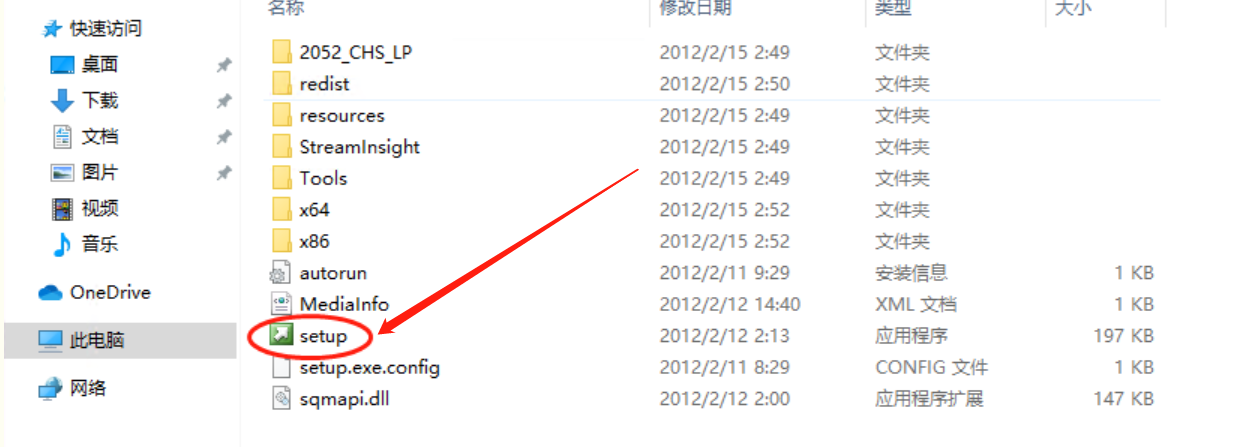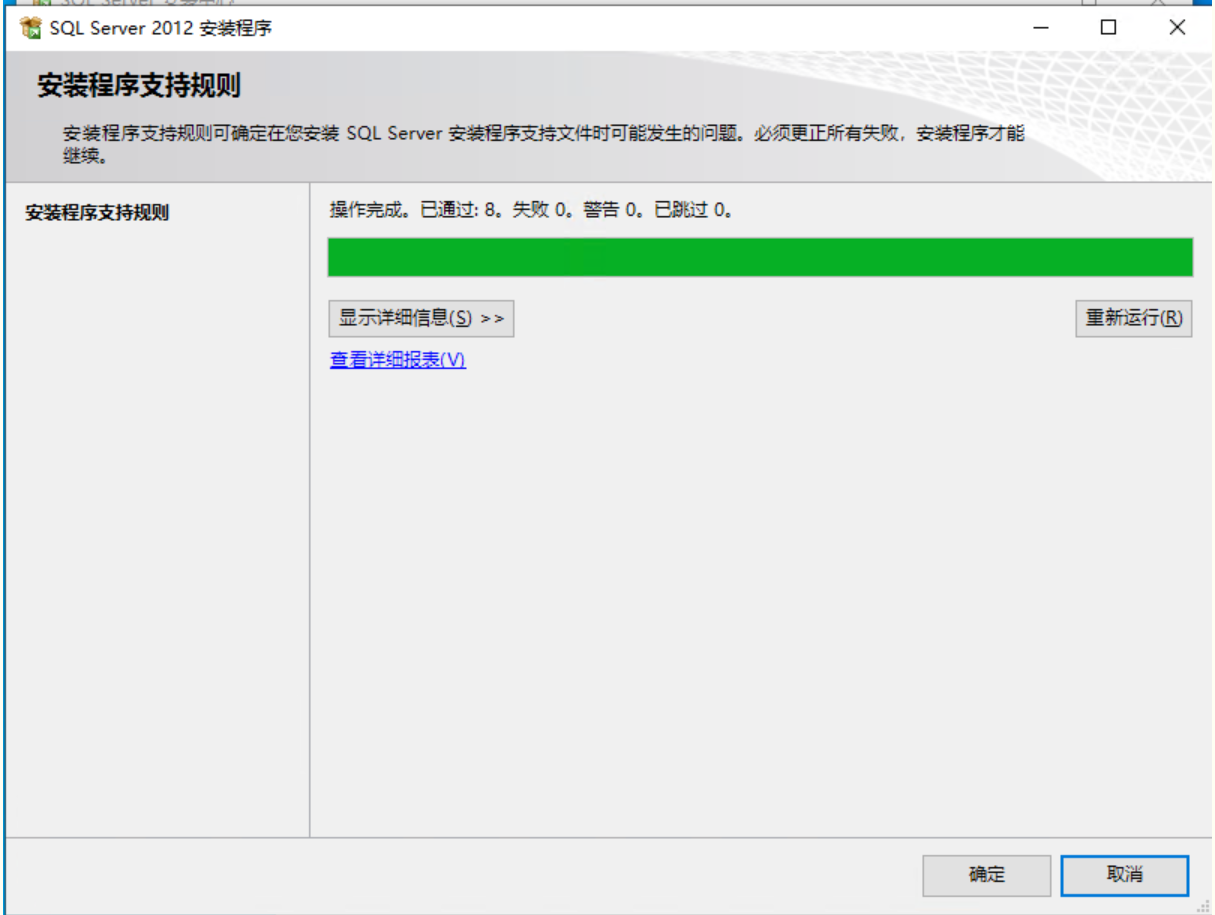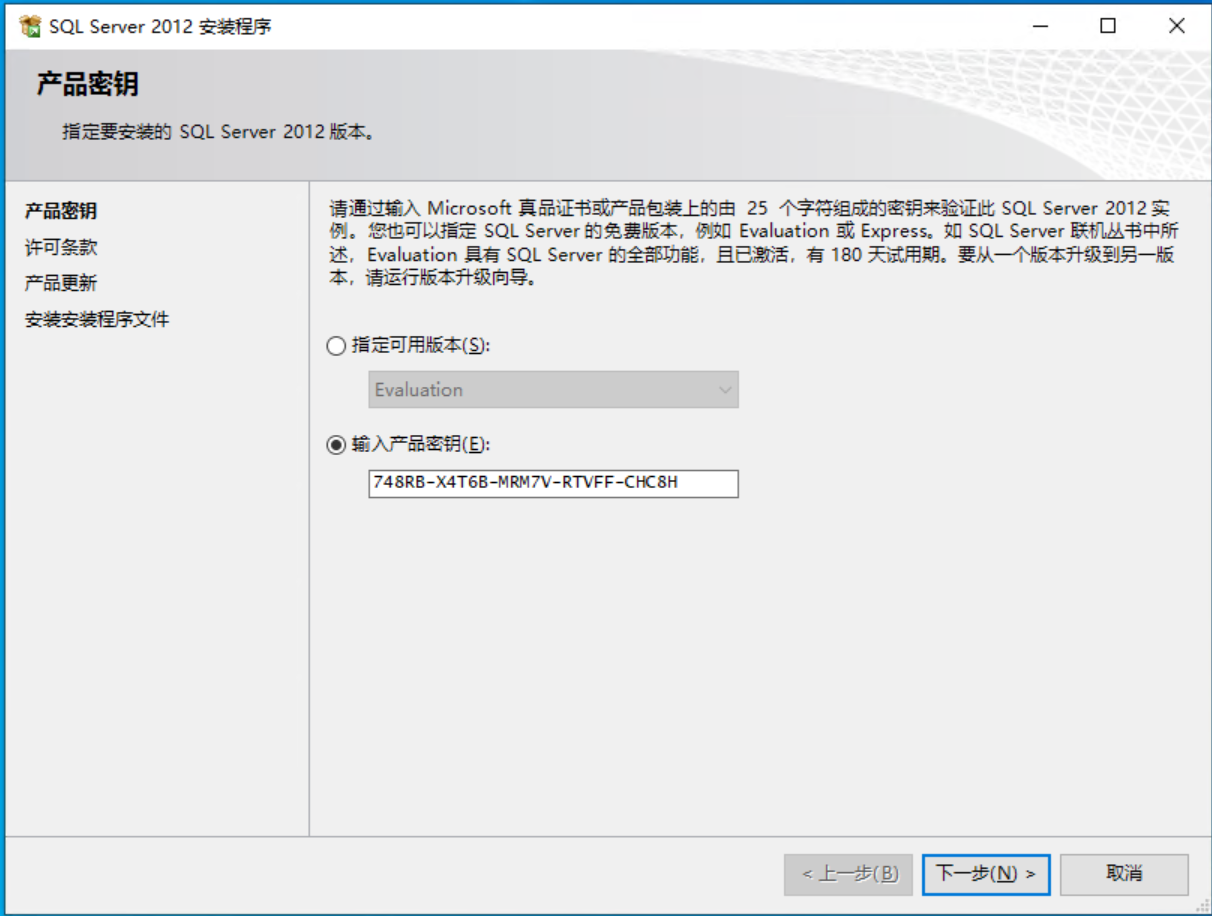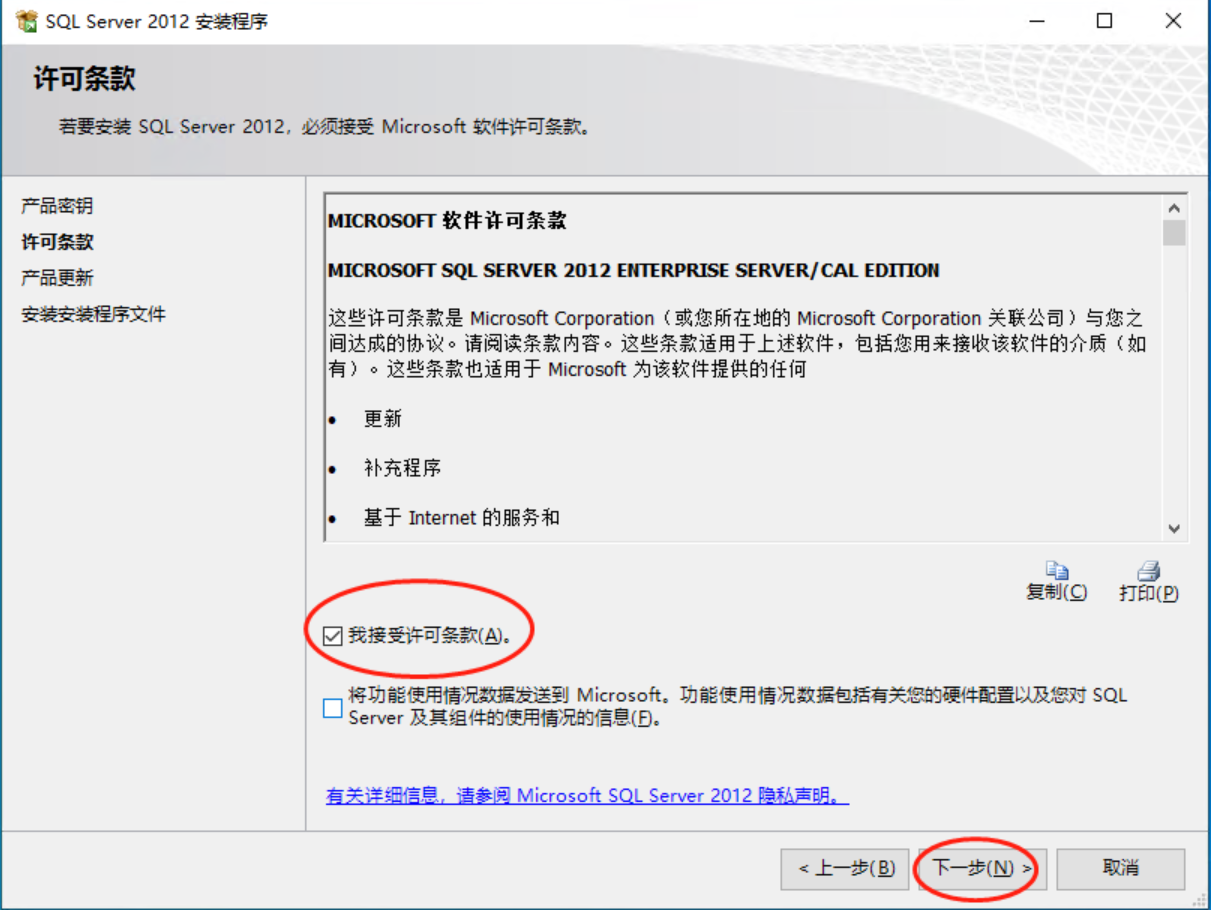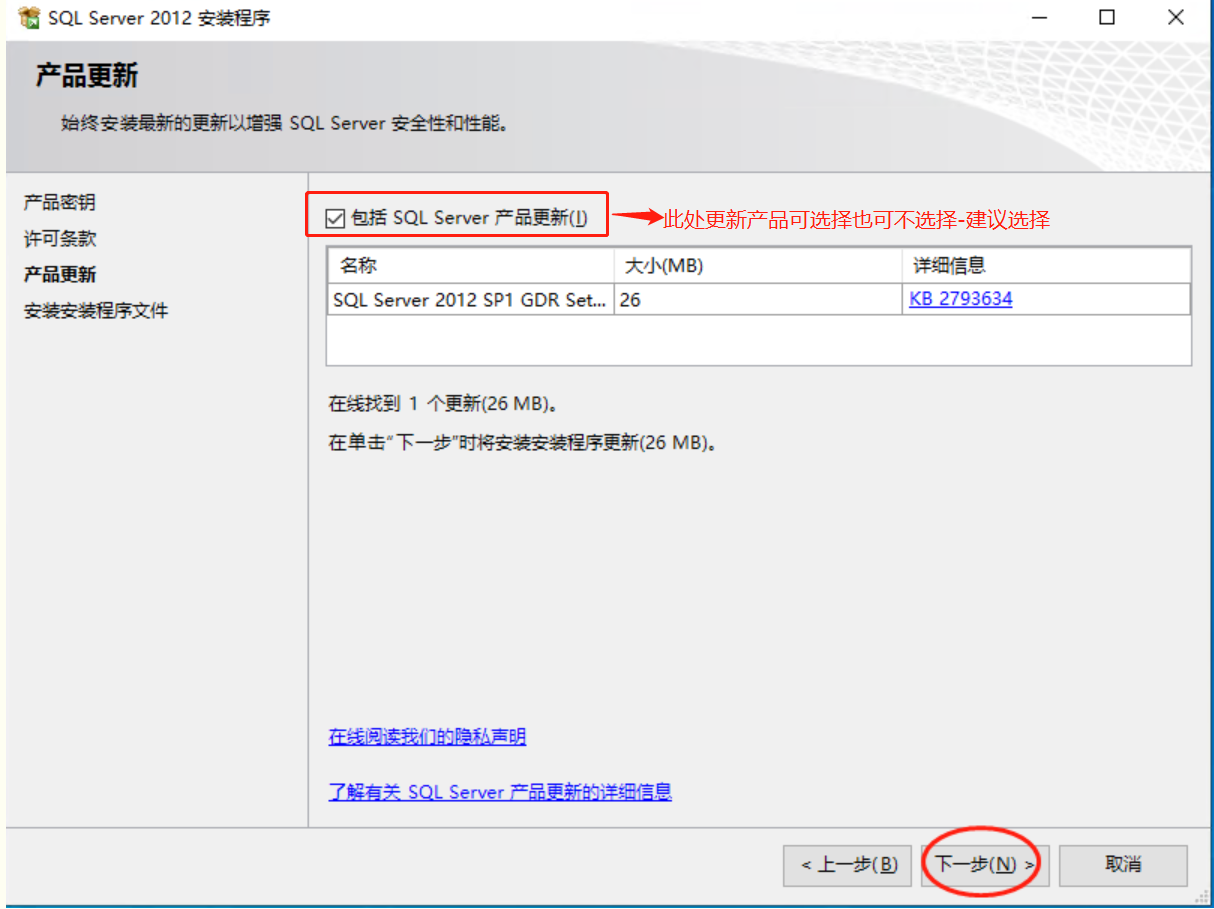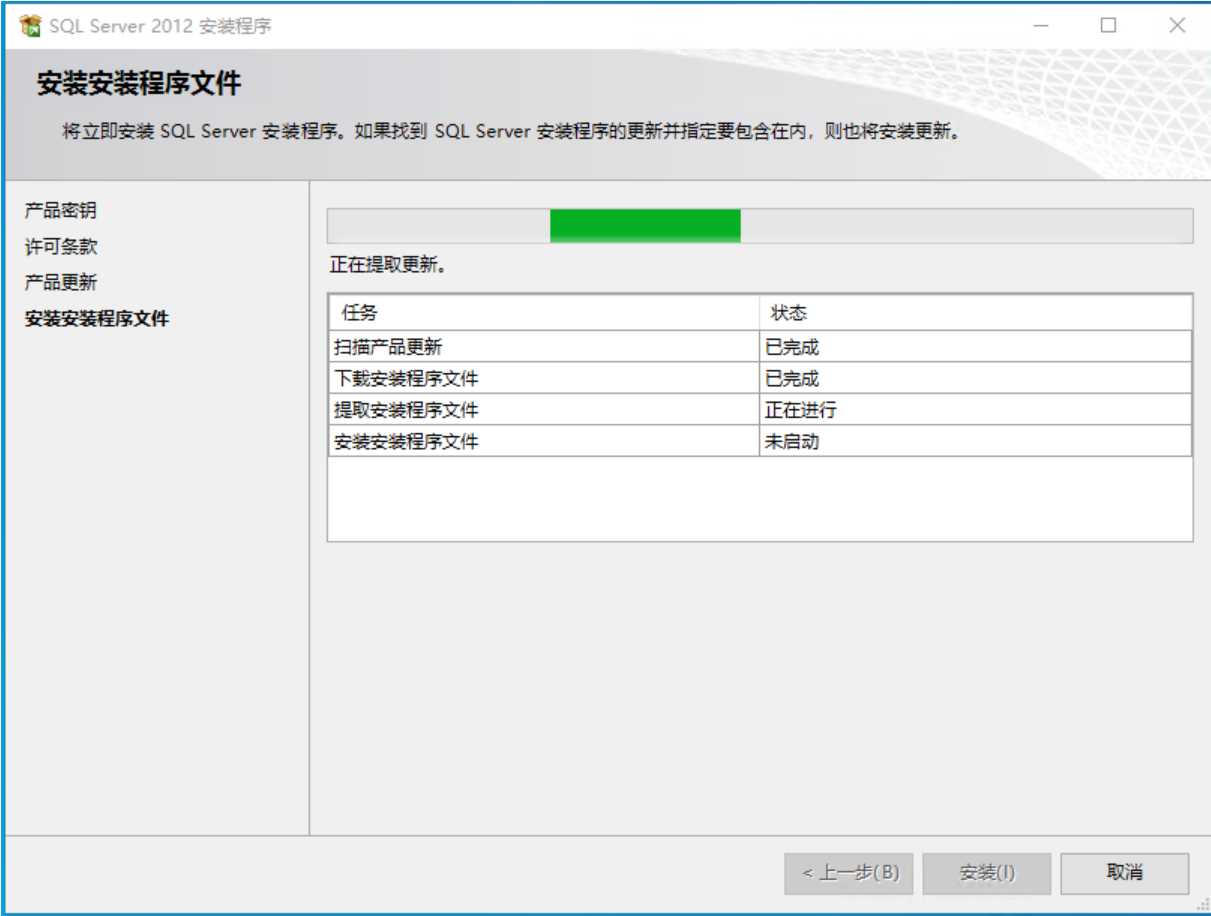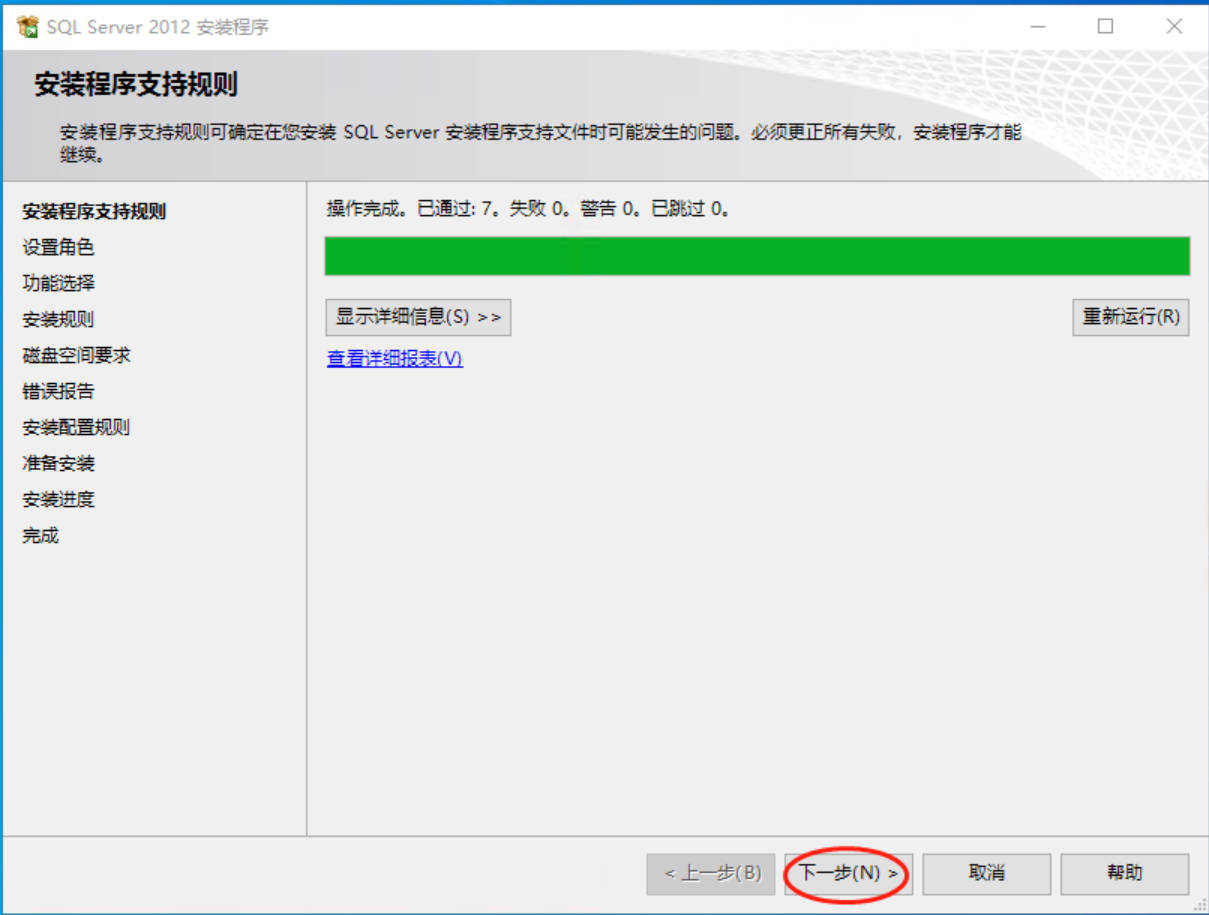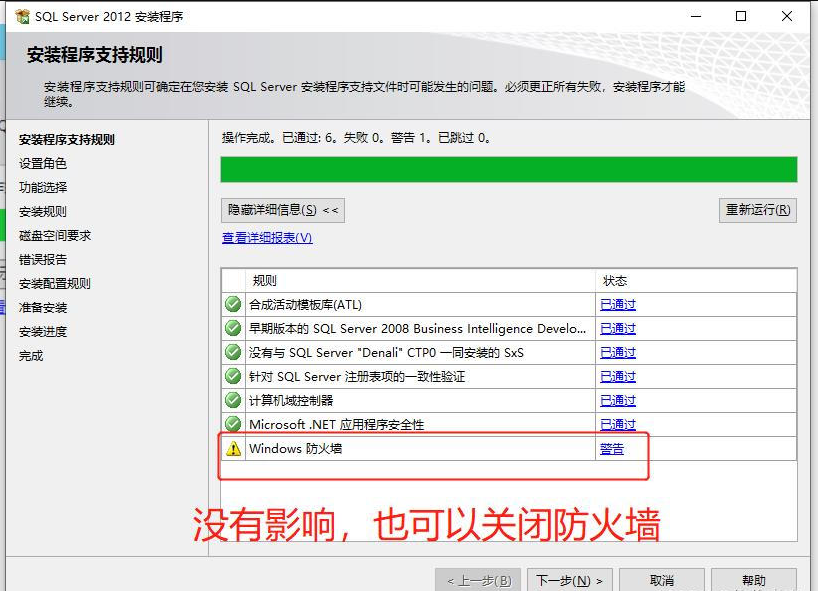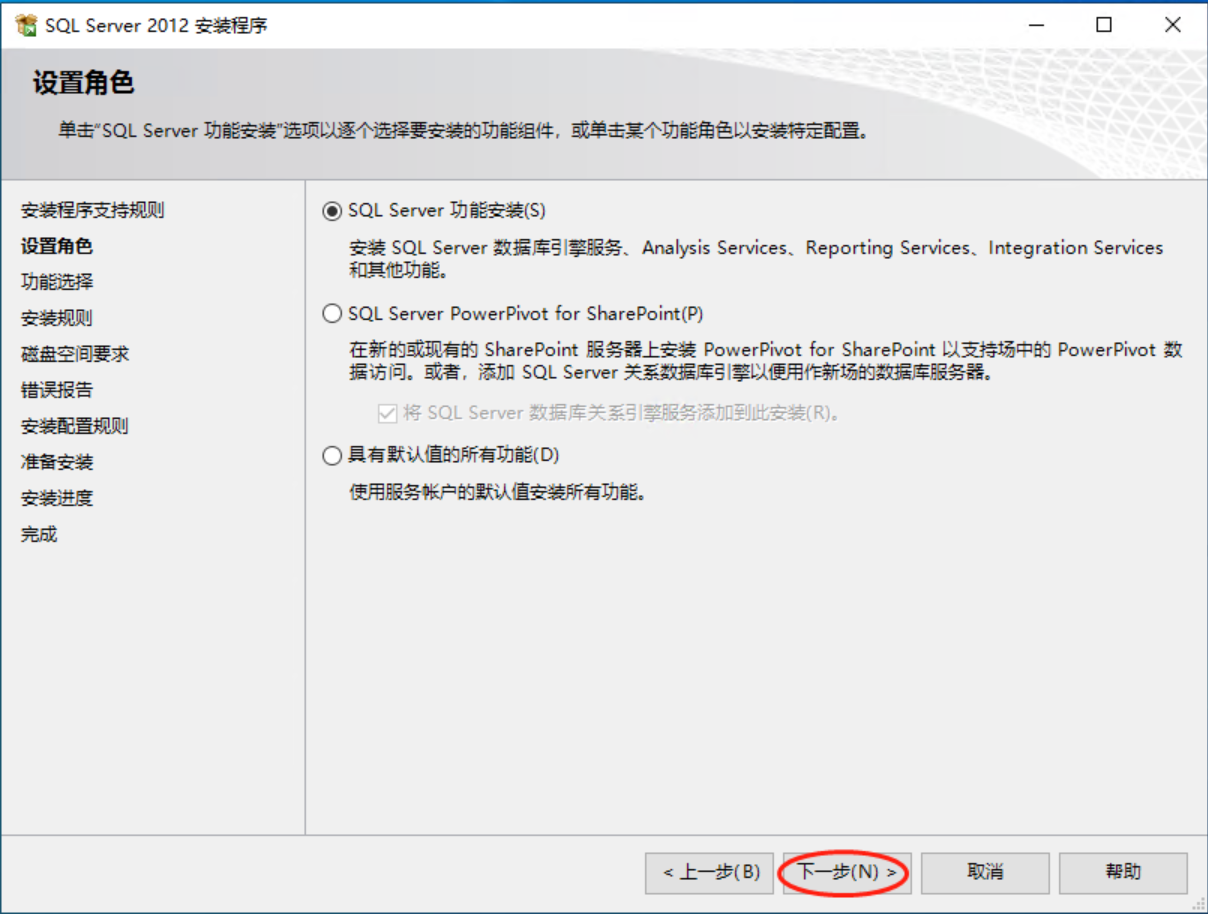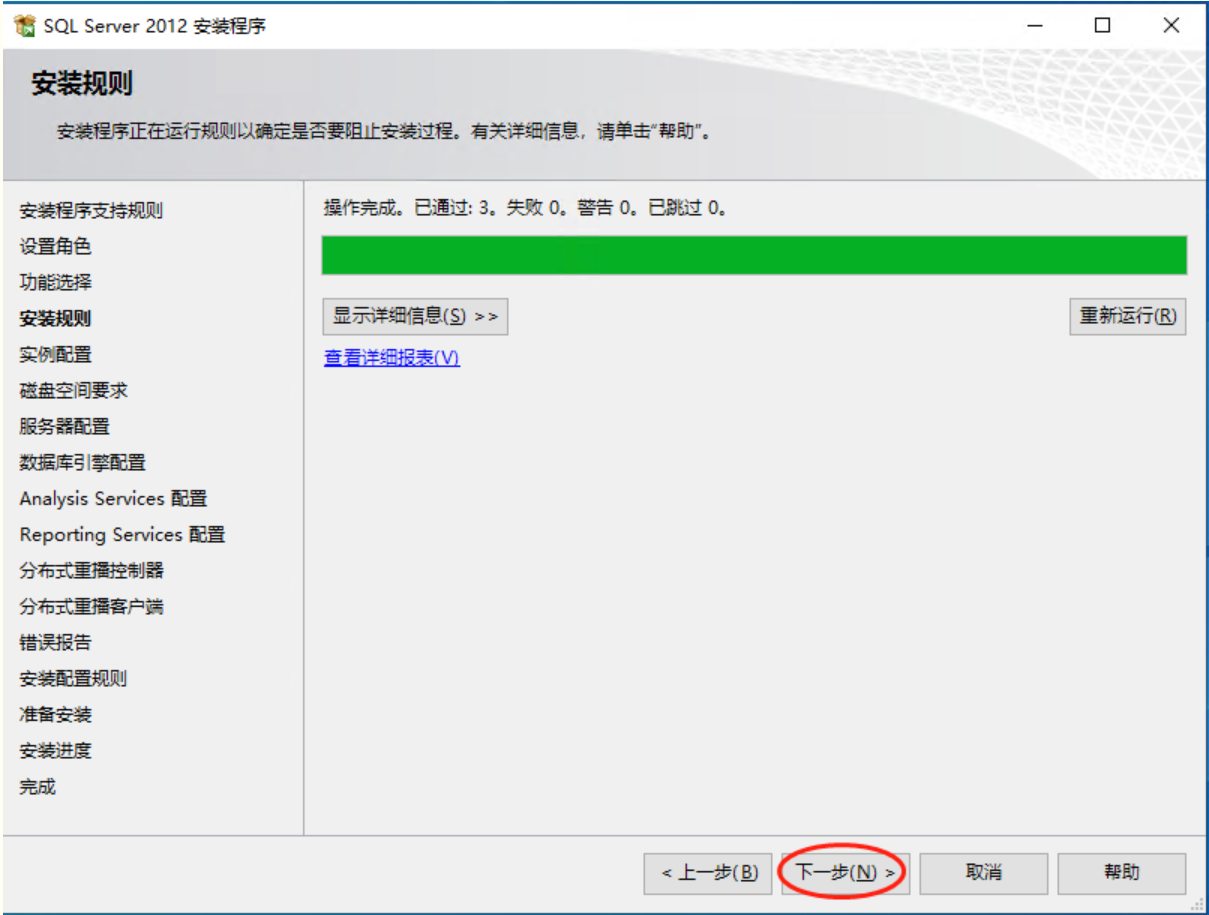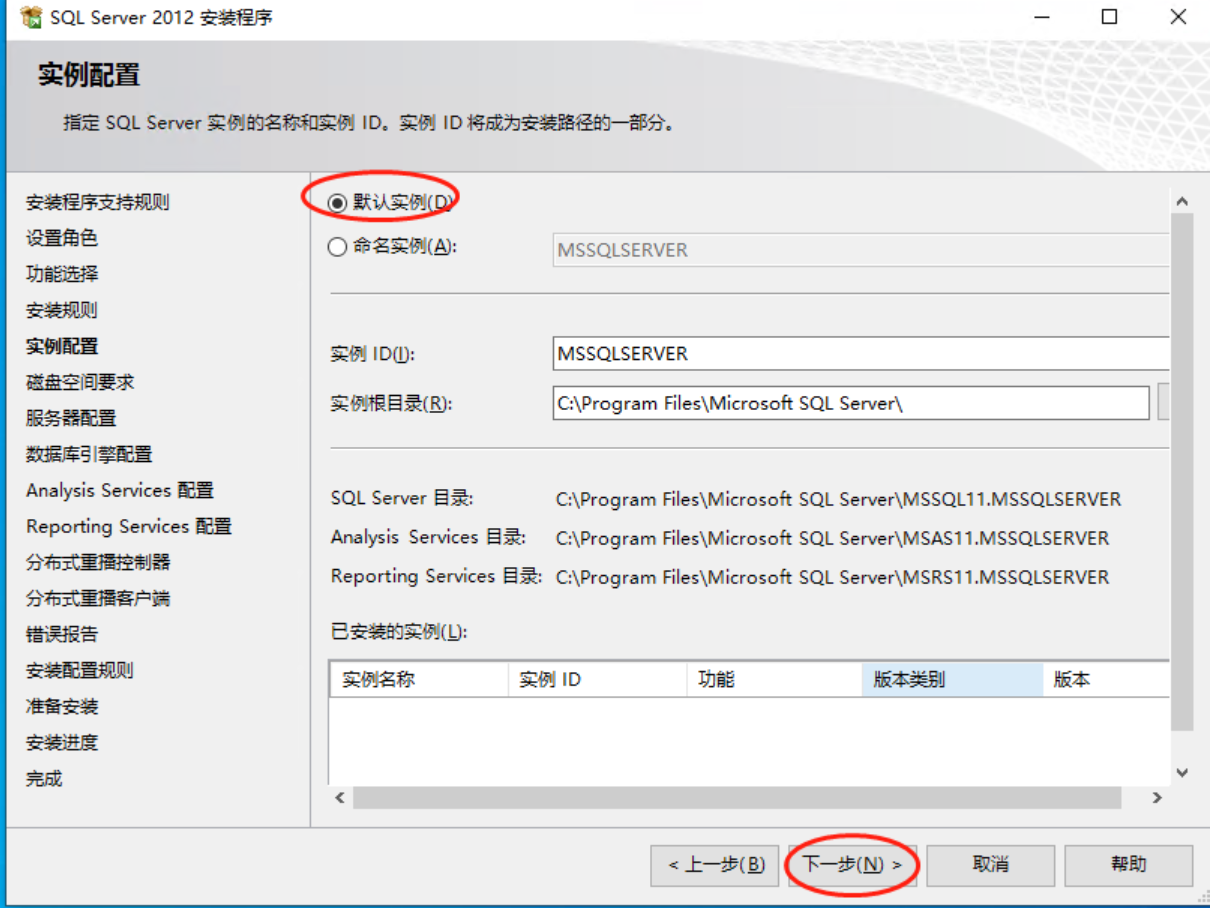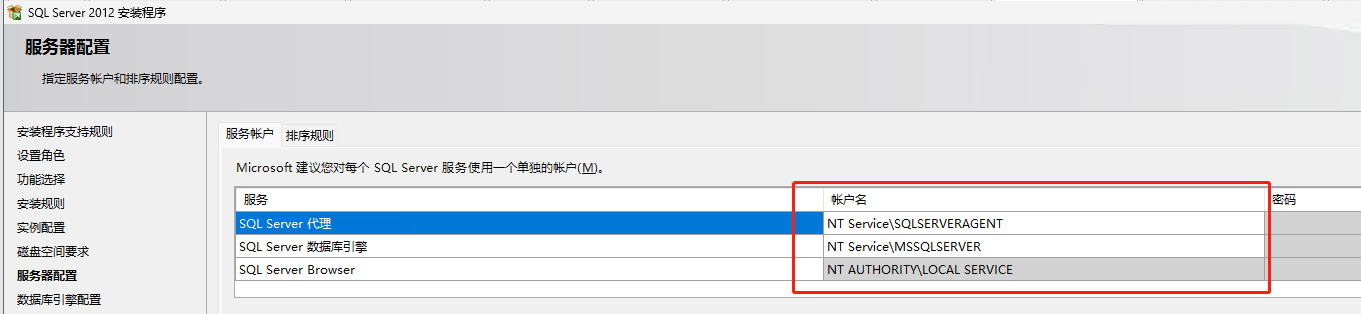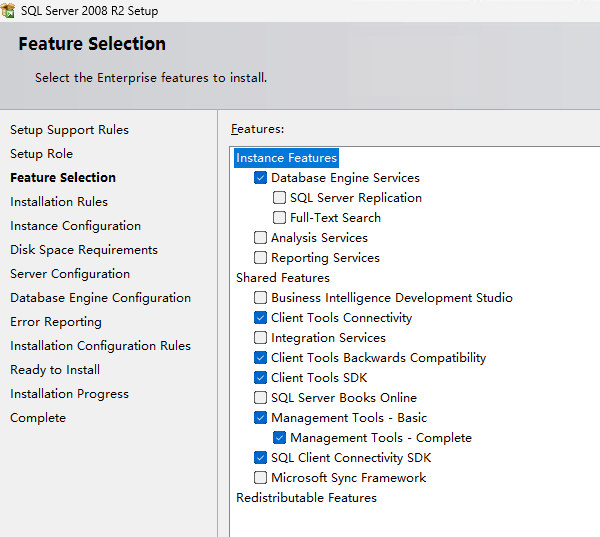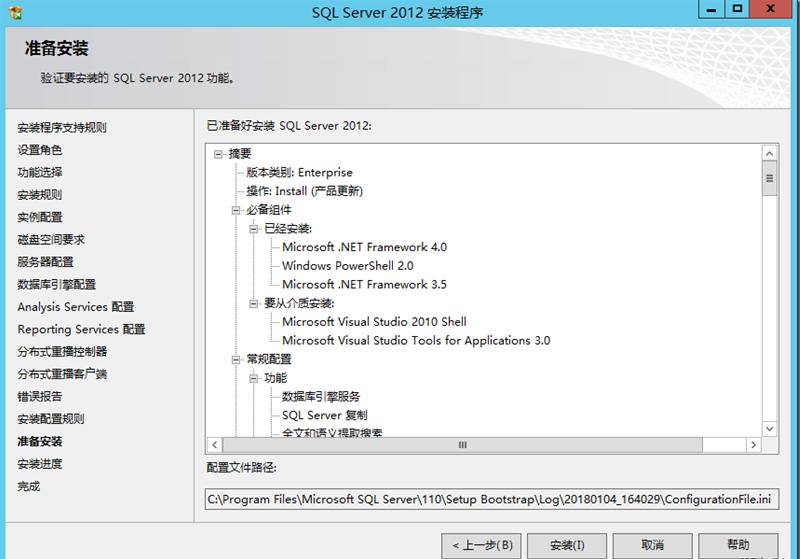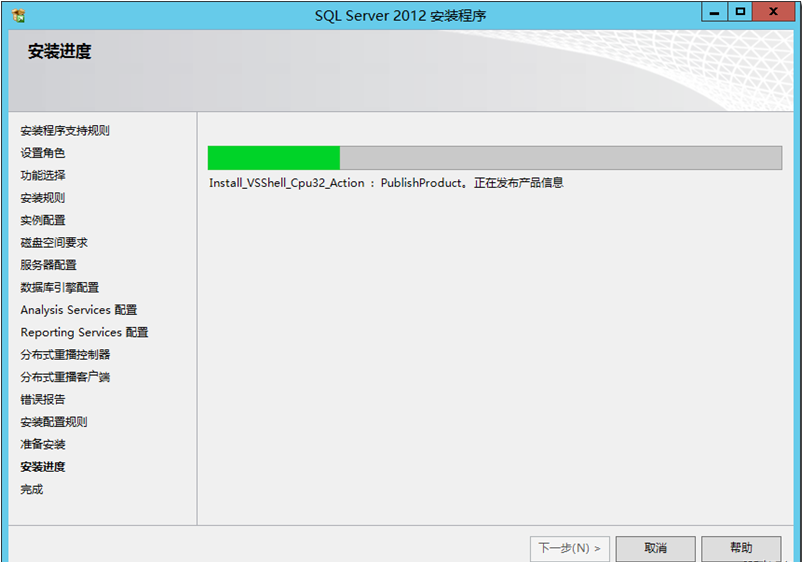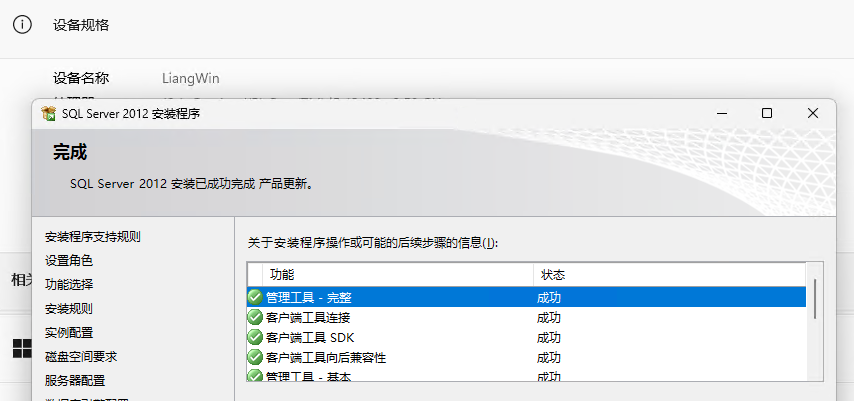SQL Server 2012數據庫軟件詳細圖文安裝教程(同樣適用于SQL2008R2,SQL2012,SQL2014等數據庫)
[重要通告]如您遇疑難雜癥,本站支持知識付費業務,掃右邊二維碼加博主微信,可節省您寶貴時間哦!
今天花一些時間,做一個SQL Server安裝的詳細教程,好多人都不咋會安裝,安裝過程也很恐懼,我今天就來做一個詳細的教程,真的把自己都做崩了,感覺自己都快迷茫了,我們現在一點點的做解說;今天我們是用SQL2012做教程,但是,同樣適用于SQL2008R2,SQL2012,SQL2014等數據庫
Microsoft SQL Server 2012是一個全面的數據庫平臺,使用集成的商業智能 (BI)工具提供了企業級的數據管理。Microsoft SQL Server數據庫引擎為關系型數據和結構化數據提供了更安全可靠的存儲功能,使您可以構建和管理用于業務的高可用和高性能的數據應用程序。
SQL Server 2012數據庫軟件詳細圖文安裝教程
SQL Server 2012數據庫安裝之前的準備
1、更改計算機名稱,不要搞一些奇奇怪怪的計算機名稱,帶啥-杠之類的,都不要有,最好就是英文或者數字,或者英文加數字即可;如老梁的設置如下;
2、添加相關的必須組件;
在安裝SQL SERVER 2012前需要3.5的支持。在WIN 2012系統可以在系統管理的添加角色和功能中安裝,如下將【.NET Framework 3.5功能】、【.NET Framework 4.8功能】下的組件全部勾選上;還有Internet Information Services這些也全部勾選上;如下圖所示
3、再往下拉一點,還有一個Windows PowerShell 2.0也必須勾選上,然后點確定即可;
4、點完確定之后就可以正式安裝了,這時候會聯網,一定要讓他自動更新完成,重新啟動計算機即可;
SQL Server 2012數據庫安裝的詳細圖文教程;
說在前面,一定要關閉殺毒軟件,尤其是微軟家的殺毒軟件以及某數字或者某管家,否則易安裝失敗哦;
1、現在數據庫軟件,可以百度,也可以老梁站內下載;
Windows服務器常用綜合組件http直連下載sql(2000/2005/2008/2012)
2、打開下載的SQL Server軟件安裝包,鼠標右擊壓縮包選擇【解壓到CN_SQL_SERVER....文件夾】。
3、鼠標右擊【setup】程序,選擇【以管理員身份運行】。
4、點擊主安裝程序左側菜單欄的“安裝”->“全新SQL Server獨立安裝或向現有安裝添加功能”。
5、點擊【確定】,這個沒啥可說的;
6、輸入產品密鑰 FH666-Y346V-7XFQ3-V69JM-RHW28 (好孩子看不見),然后點擊【下一步】。
產品密鑰:有些鏡像文件自帶產品密鑰,程序默認填入了,無需用戶再輸入,此處直接點擊“下一步”即可。
7、勾選【我接受許可條款】,然后點擊【下一步】。
8、建議勾選 包括Sql Server 產品更新(主要是更新SP補丁等)點擊【下一步】。
9、點擊【安裝】即可;
10、點擊【下一步】。
11、點擊【下一步】。至于Windows 防火墻,可以忽略不計;(如果需要遠程鏈接,就需要放行)
12、選擇SQL Server 功能安裝,點擊下一步;
13、點擊【下一步】。
14、選擇【默認實例】,然后點擊【下一步】。實例根目錄建議更改默認的安裝目錄,指定到非C盤,因為SQL安裝程序比較大。
15、關于賬戶信息,這里我順便也做一個2008R2的教程;
SQL2012的賬戶信息,不用動,會自動生成,如我下面紅色框內;一切都不需要干預;
SQL2008或者SQL2008R2 選擇賬戶信息為 賬戶名選擇NT AUTHORITY\SYSTEM 如下圖所示;
其實就是,SQL Server 代理,選擇NT AUTHORITY\SYSTEM 啟動類型 手動;
安裝SQL?Server?Database Engine為SQL Server 數據庫引擎? 選擇NT AUTHORITY\SYSTEM 啟動類型 自動;
SQL Server Browser? 賬戶是默認的,啟動類型 自動也選擇的禁用,禁用即可;
16、【數據庫引擎指定身份驗證模式和管理員】
選擇【“混合模式(Sql server身份驗證和Windows身份驗證)】;
為 SQL Server 系統管理員 (sa) 賬戶指定密碼。設置一個自己可以記住的密碼;(如需要外網鏈接,必須復雜)
然后點擊【添加當前用戶】;
建議更改默認的數據庫目錄,指定到非C盤,因為SQL安裝程序比較大;點擊【下一步】即可;
17、勾選需要安裝的功能。
點擊全選,點擊下一步;(強烈不建議權限哈)
如果不需要全部功能,可以根據實際情況選擇安裝的功能;
參考:SQL Server 2008R2、2012、2014必要的功能安裝與組件工具介紹
有人說我安裝的英文版不會選擇咋整,看圖,比葫蘆畫瓢,這是老梁專門找了一個英文版做演示;
18、這個沒啥可說的,直接點擊安裝即可;
19、安裝中···請耐心等待安裝進度走完。 根據自己電腦配置有關,再慢也就20分鐘即可結束;
20、安裝進度走完后,就會出現一圈的綠色,就是安裝完成,點擊【關閉】即可;
(看到此頁面,小綠圈打“√”就安裝成功了),如果有紅色的叉號,可以根據內容提示來處理;
21、點擊桌面左下角的開始菜單,然后找到并打開【SQL Server Management Syudio】,接著點擊【連接】。 就可以登錄SQL Server可視化管理器了,就可以開心的使用SQL Server了;
寫在最后:這一個SQL Server的安裝教程,真的做了一兩個小時,做的自己都腦殼疼了,事無巨細,但也得詳細,不然一個不是下一步的可能就會有網友問,哈哈~~~沒辦法,只能努力做詳細一些;教程不易,感覺挺好,就賞老梁一根棒棒糖或者一杯咖啡的賞金;教程到此結束;
問題未解決?付費解決問題加Q或微信 2589053300 (即Q號又微信號)右上方掃一掃可加博主微信
所寫所說,是心之所感,思之所悟,行之所得;文當無敷衍,落筆求簡潔。 以所舍,求所獲;有所依,方所成!
 支付寶贊助
支付寶贊助 微信贊助
微信贊助